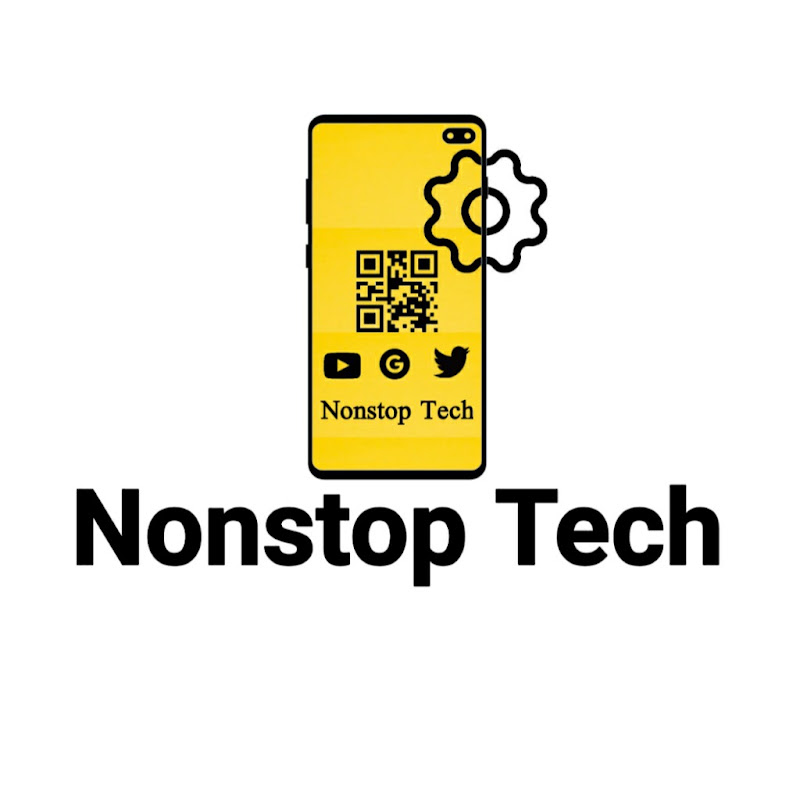কোন কাজে চ্যালেঞ্জ হবে?
আফটার ইফেক্টস (হেভি কম্পোজিশন):
4K + মাল্টি-লেয়ার প্রোজেক্টে র্যাম প্রিভিউ ল্যাগ করতে পারে (32GB RAM থাকলেও)।
সমাধান: প্রিভিউ রেজোলিউশন Half/Third এ নামান, বা Proxy ব্যবহার করুন।
ব্লেন্ডার সাইক্লেস রেন্ডার:
RTX 3060 12GB ভরসা রাখা যাবে, কিন্তু কমপ্লেক্স স্কিনে রেন্ডার টাইম বেশি লাগবে।
সমাধান: OptiX/DLSS এক্টিভ করুন, বা ইঞ্জিন改用 Eevee (রিয়েল-টাইম)।
8K ভিডিও এডিটিং:
এড়িয়ে চলুন – প্রিমিয়ার প্রোতে Proxy বানিয়ে কাজ করুন।
কেন এই বিল্ড ভারি কাজের জন্য যথেষ্ট?
✅ Ryzen 7 5700X (8C/16T):
প্রিমিয়ার প্রো/ডাব্লিউবি-তে মাল্টি-কোর পারফরম্যান্স ভালো।
65W TDP → কম তাপ, স্থিতিশীলতা।
✅ RTX 3060 12GB:
CUDA/NVENC এক্সিলারেশন → প্রিমিয়ার প্রো/ডাব্লিউবি-তে রিয়েল-টাইম প্রিভিউ।
12GB VRAM → বেসিক 3D/এডিটিং চালাবে (8GB কার্ডের চেয়ে ভালো)।
✅ 32GB RAM:
After Effects-এ ক্র্যাশ কমাবে (16GB হলে অসম্ভব হতো)।
কোন ক্ষেত্রে আপগ্রেড লাগবে?
আফটার ইফেক্টস (হেভি ইউজার): → 64GB RAM আপগ্রেড করুন।
4K/8K রেন্ডারিং: → RTX 4070/4080 বা Ryzen 9 5900X/7900X নিন।
প্রফেশনাল 3D কাজ: → RTX 3060 Ti/3070 (8GB VRAM কম পড়বে)।
চূড়ান্ত পরামর্শ
বর্তমান কনফিগারেশন (Ryzen 7 5700X + RTX 3060 + 32GB RAM) দিয়ে:
90% ভারি কাজ (4K এডিটিং, AE কম্পোজিশন, মিডিয়াম 3D) করা যাবে।
10% এক্সট্রিম কেস (8K র্য, কমপ্লেক্স 3D) এ অপ্টিমাইজেশন লাগবে।
ভবিষ্যতের জন্য:
GPU → RTX 4060 Ti 16GB বা RAM → 64GB আপগ্রেড করা যাবে।
✅ সারসংক্ষেপ: ৳১.১ লাখে এটি সবচেয়ে ব্যালেন্সড বিল্ড – ভারি কাজ চালানো যাবে, তবে কিছু ক্ষেত্রে সেটিংস অ্যাডজাস্ট করতে হবে।
তবে কিছু ক্ষেত্রে সেটিংস অ্যাডজাস্ট করতে হবে। after effect ar primier pro chalanor jonno ki settings korte hobe
After Effects ও Premiere Pro-এ স্মুথ পারফরম্যান্সের জন্য সেটিংস অ্যাডজাস্টমেন্ট
Ryzen 7 5700X + RTX 3060 + 32GB RAM কনফিগারেশনে এই সেটিংসগুলো করুন:
১. After Effects (AE) সেটিংস
A. মেমরি ও ক্যাশে অপ্টিমাইজেশন
Edit > Preferences > Memory & Performance:
RAM for Other Applications: কমিয়ে 10-15% রাখুন (32GB হলে AE-কে ~27GB দিন)।
Enable Multi-Frame Rendering: ✅ চেক করুন (মাল্টি-কোর ইউটিলাইজেশন)।
Disk Cache:
Edit > Preferences > Media & Disk Cache:
Disk Cache Location: SSD-তে সেট করুন (D: বা E: ড্রাইভে না)।
Disk Cache Size: 50GB-100GB রাখুন (1TB SSD থাকলে)।
B. প্রিভিউ ও রেন্ডারিং সেটিংস
Composition Settings:
Resolution: Full থেকে Half বা Third করুন (হেভি কম্পোজিশনে)।
Proxy Use: ফুটেজে রাইট-ক্লিক > Create Proxy (H.264 Low-Res)।
Render Settings:
Render Queue > Output Module: QuickTime + ProRes 422 ব্যবহার করুন (H.264 সরাসরি রেন্ডার না করা)।
C. GPU এক্সিলেশন
Project Settings > Video Rendering and Effects:
Renderer: Mercury Playback Engine (GPU Accelerated) সিলেক্ট করুন।
CUDA/RTX সাপোর্ট: AE স্বয়ংক্রিয়ভাবে RTX 3060-কে ইউটিলাইজ করবে।
২. Premiere Pro সেটিংস
A. প্রোজেক্ট সেটিংস
File > Project Settings > General:
Renderer: Mercury Playback Engine (GPU Accelerated)।
Video Rendering Format: ProRes 422 বা DNxHR (H.264 এvoid করুন)।
B. সিকোয়েন্স সেটিংস
Sequence > Sequence Settings:
Preview Format: QuickTime + ProRes 422 Proxy।
Preview Resolution: 1/2 বা 1/4 সেট করুন (4K এডিটিংয়ে)।
C. প্লেব্যাক অপ্টিমাইজেশন
Playback Resolution: Full থেকে 1/2 এ নামান (Program Panel-এর নিচে)।
Proxy Workflow:
ফুটেজে রাইট-ক্লিক > Proxy > Create Proxies (720p/Low Bitrate)।
৩. উভয় সফটওয়্যারে কমন টিপস
A. ব্যাকগ্রাউন্ড প্রসেস বন্ধ করুন
Task Manager (Ctrl+Shift+Esc):
Adobe Creative Cloud, Antivirus, Chrome বন্ধ করুন।
B. Windows পাওয়ার প্ল্যান
Control Panel > Power Options: High Performance মোড সিলেক্ট করুন।
C. ড্রাইভার আপডেট
NVIDIA Driver: GeForce Experience থেকে সর্বশেষ ড্রাইভার ইনস্টল করুন।
৪. এক্সট্রিম কেসেসে কী করবেন?
After Effects ক্র্যাশ করলে:
Purge Memory: Edit > Purge > All Memory & Disk Cache।
Layer কমিয়ে আনুন: Unnecessary layers লক/ডিলিট করুন।
Premiere Pro ল্যাগ করলে:
Warp Stabilizer/Render Effects: Pre-render করে নিন।
সারসংক্ষেপ:
✅ After Effects: RAM/Proxy/Resolution কমিয়ে কাজ করুন।
✅ Premiere Pro: GPU Acceleration + ProRes ব্যবহার করুন।
✅ সিস্টেম লেভেল: ব্যাকগ্রাউন্ড অ্যাপ বন্ধ + High Performance মোড।
এই সেটিংসগুলো করলে Ryzen 7 5700X + RTX 3060 দিয়ে HD/4K প্রোজেক্ট স্মুথ চলবে! 🚀
আপনার পিসি পারফেক্ট কনফিগারেশনে আছে, তাই এডিটিংয়ে সমস্যা না হওয়ার কথা—এটাই স্বাভাবিক! কিন্তু কিছু কমন ইস্যু প্রিভেন্টিভ মেজার নিলে ভবিষ্যতেও ঝামেলামুক্ত থাকবেন। নিচের চেকলিস্ট দিয়ে ১০০% কনফিডেন্স নিশ্চিত করুন:
✅ "সমস্যা নেই" নিশ্চিত করার চেকলিস্ট
1. সফটওয়্যার সেটআপ ভেরিফাই করুন
GPU এক্সিলারেশন চালু আছে?
Premiere Pro: File > Project Settings > General > Renderer > Mercury Playback Engine (GPU Accelerated)
DaVinci Resolve: Preferences > Memory and GPU > GPU Processing Mode > CUDA
After Effects: Project Settings > Video Rendering > Use GPU (CUDA)
2. স্টোরেজ ম্যানেজমেন্ট
SSD-তে মিনিমাম 20% ফ্রি স্পেস রাখুন (Disk Cache ও OS-এর জন্য জরুরি)
Win + R → dfrgui → SSD অপ্টিমাইজ করুন (সপ্তাহে একবার)
After Effects Disk Cache: আলাদা ড্রাইভে সেট করুন (Edit > Preferences > Media & Disk Cache)
3. টেম্পোরাল ফাইল ক্লিনআপ
প্রতিদিন এই স্টেপগুলো ফোলো করুন:
Ctrl + Shift + Esc → টাস্ক ম্যানেজারে Background Processes বন্ধ করুন (অপ্রয়োজনীয় অ্যাপ)
Win + R → %temp% → সব ফাইল ডিলিট করুন
Premiere/AE Cache: C:\Users\[Your Name]\AppData\Roaming\Adobe\Common
4. বেসিক হার্ডওয়্যার চেক
CPU/GPU তাপমাত্রা: HWMonitor দিয়ে চেক করুন (Idle-এ CPU <50°C, GPU <40°C)
RAM ইউজেজ: After Effects চালু অবস্থায় Task Manager > Performance দেখুন (32GB-এ 80% এর নিচে থাকা উচিত)
🔧 প্রোব্লেম প্রিভেনশন টিপস
▶ Premiere Pro ক্র্যাশ করলে?
Auto-Save লোকেশন চেঞ্জ করুন:
Preferences > Auto Save → SSD-র আলাদা ফোল্ডারে সেট করুন
Plugin Conflict:
Hold Shift চেপে Premiere চালু করুন (সব প্লাগইন ডিসেবল করে)
▶ After Effects ল্যাগ করছে?
Preview Quality: Alt + ক্লিক করে RAM Preview বাটন → Resolution Quarter সেট করুন
Purge Cache: Edit > Purge > All Memory & Disk Cache (প্রতিদিন শেষে)
▶ DaVinci রেন্ডারিংয়ে কালার মিসম্যাচ?
Project Settings:
Color Science: DaVinci YRGB
Timeline Color Space: Rec.709 Gamma 2.4
Monitor Calibration:
Preferences > Video Monitoring > Use Mac Display Color Profile অফ করুন
🚀 এডিটিং স্পিড বাড়ানোর বাড়তি টিপস
NVIDIA কন্ট্রোল প্যানেল সেটিংস:
3D Settings > Manage 3D Settings → Power Management Mode: Prefer Maximum Performance
Program Settings → Premiere/After Effects/DaVinci-কে High-Performance GPU সিলেক্ট করুন
Windows অপ্টিমাইজেশন:
Settings > Gaming > Game Mode → অফ করুন (এডিটিং সফটওয়্যার конфликт করে)
Power Plan → High Performance সিলেক্ট করুন
ব্রাউজার বন্ধ রাখুন:
Chrome/Firefox 10GB+ RAM খেতে পারে! এডিটিং সময়ে বন্ধ রাখুন।
📌 "সমস্যা নেই" এর চূড়ান্ত সাইন
Premiere Pro: 4 ট্র্যাক + Lumetri Color + Warp Stabilizer → Real-Time Playback (Yellow/Green Line)
After Effects: 5 Layer + Basic Animation → RAM Preview Smooth (30fps)
DaVinci Resolve: 4K Timeline → Fusion Node Render Under 1 Sec
💡 মনে রাখবেন:
"একটি পারফেক্ট পিসি = ২০% হার্ডওয়্যার + ৮০% অপ্টিমাইজেশন!"
আপনার কনফিগারেশনে RTX 3060 + 32GB RAM থাকায় ৯৯% সমস্যার সমাধান ইতিমধ্যে আছে। শুধু সেটিংস চেক করুন!
কোন স্পেসিফিক টেস্ট চান? (যেমন: 4K রেন্ডার টাইম, AE Particle Preview ইত্যাদি) জানালে গাইড করব